
КАТЕГОРИИ:
Архитектура-(3434)Астрономия-(809)Биология-(7483)Биотехнологии-(1457)Военное дело-(14632)Высокие технологии-(1363)География-(913)Геология-(1438)Государство-(451)Демография-(1065)Дом-(47672)Журналистика и СМИ-(912)Изобретательство-(14524)Иностранные языки-(4268)Информатика-(17799)Искусство-(1338)История-(13644)Компьютеры-(11121)Косметика-(55)Кулинария-(373)Культура-(8427)Лингвистика-(374)Литература-(1642)Маркетинг-(23702)Математика-(16968)Машиностроение-(1700)Медицина-(12668)Менеджмент-(24684)Механика-(15423)Науковедение-(506)Образование-(11852)Охрана труда-(3308)Педагогика-(5571)Полиграфия-(1312)Политика-(7869)Право-(5454)Приборостроение-(1369)Программирование-(2801)Производство-(97182)Промышленность-(8706)Психология-(18388)Религия-(3217)Связь-(10668)Сельское хозяйство-(299)Социология-(6455)Спорт-(42831)Строительство-(4793)Торговля-(5050)Транспорт-(2929)Туризм-(1568)Физика-(3942)Философия-(17015)Финансы-(26596)Химия-(22929)Экология-(12095)Экономика-(9961)Электроника-(8441)Электротехника-(4623)Энергетика-(12629)Юриспруденция-(1492)Ядерная техника-(1748)
Ввод специальных и произвольных символов
|
|
|
|
При вводе текста часто существует необходимость ввода специальных символов, не имеющих соответствующей клавиши в раскладке клавиатуры.
Основным средством для ввода специальных и произвольных символов, а также для закрепления их за избранными клавишами является команда ВСТАВКА – группа Символы – Символ. В открывшемся меню представлены недавно использовавшиеся символы.

Команда этого меню Другие символы открывает диалоговое окно Символ, котороеимеет две вкладки: Символы и Специальные знаки.
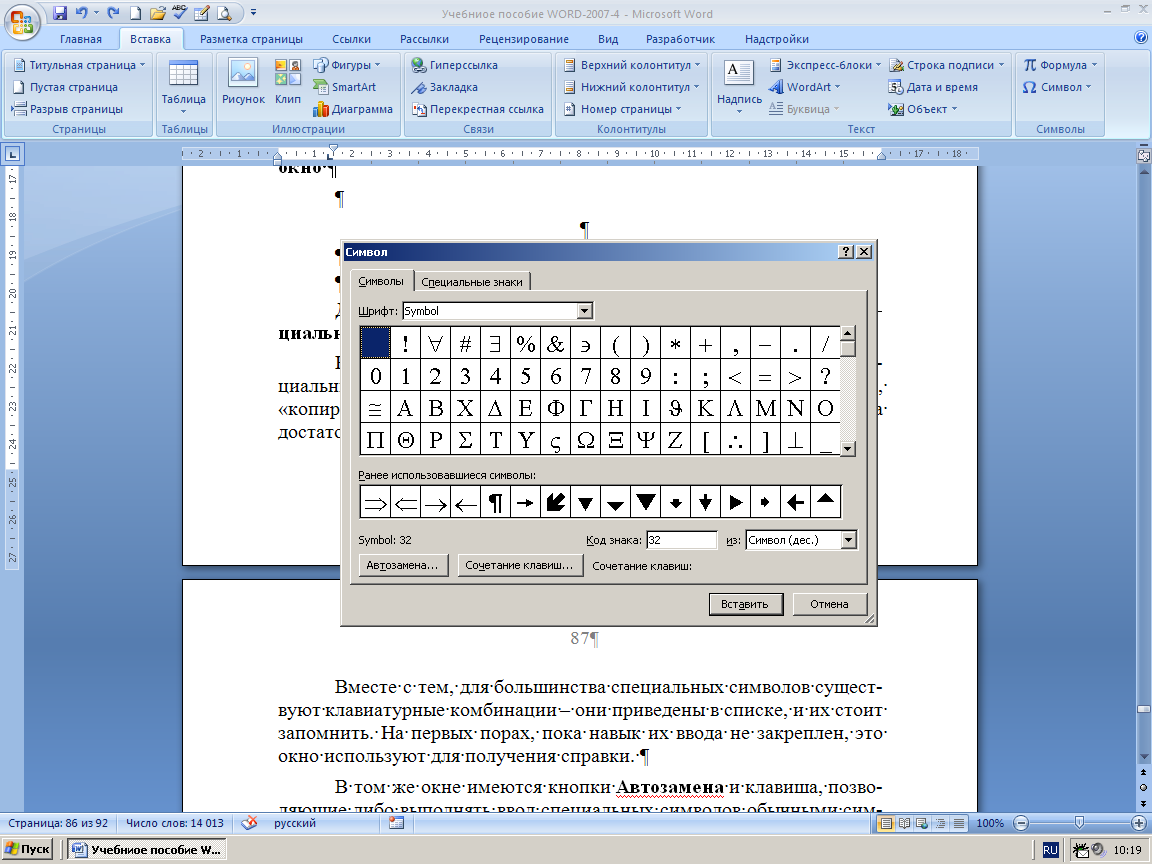
На вкладке Символы представлены элементы управления для ввода произвольных символов любых символьных наборов. Центральное положение в окне занимает таблица символов текущего набора. Выбор шрифта выполняют в раскрывающемся списке Шрифт.
Если символ надо вставить только один раз, достаточно щелкнуть на командной кнопке Вставить. Если предполагается многократное использование данного символа, за ним можно закрепить постоянную комбинацию клавиш. Для этого нужно использовать кнопку Сочетание к лавиш, или создать элемент для списка Автозамена с помощью одноименной кнопки.
На вкладке Специальные знаки присутствует список специальных символов, таких как " длинное " ("полиграфическое") тире, " копирайт ", " торговая марка " и других. Для вставки такого символа достаточно щелкнуть на кнопке Вставить.
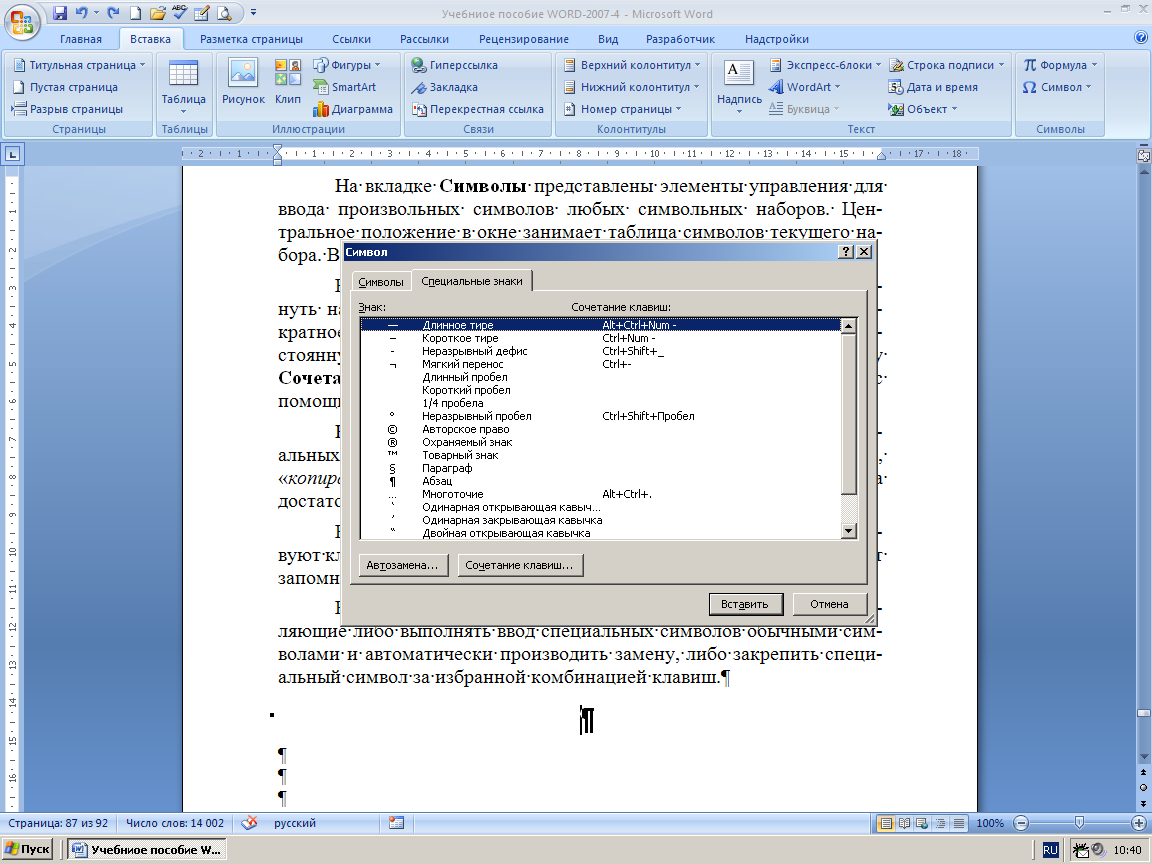
Вместе с тем, для большинства специальных символов существуют клавиатурные комбинации – они приведены в списке, и их стоит запомнить.
В том же окне имеются кнопки Автозамена и клавиша, позволяющие либо выполнять ввод специальных символов обычными символами и автоматически производить замену, либо закрепить специальный символ за избранной комбинацией клавиш.
ЗАДАНИЕ 1. Вставка разрыва страниц, информационных полей даты и времени, специальных символов, файлов
1. Откройте документ Эксперимент 3 из своей папки.
· Вставьте разрыв страницы. С помощью вставки разрыва страницможно переходить на новую страницу, не закончив предыдущую.
Установите курсор в конце первого блока текста, перед заголовком Новый интерфейс, и вставьте маркер разрыва страницы (ВСТАВКА – Разрыв – Новую страницу).
Проверьте по содержимому Строки состояния, что в документе теперь 2 страницы. Удалите маркер разрыва страницы.
· Вставьте информационное поле даты и времени. Добавьте одну пустую строку в начале документа. Для этого установите курсор в начало первой строки и нажмите Enter. Вставьте в первую строку текущую дату и время командой ВСТАВКА - группа – Текст - Дата и время.
2. Вставьте специальные символы ï и ð до и после даты из шрифта Symbol, выбрав команду ВСТАВКА - группа Символы - Символ.
3. Вставку файла (объединение двух документов) мы уже выполняли объединении документов Эксперимент1 и Эксперимент2 в предыдущей работе, выбрав команду ВСТАВКА – группа Текст – Объект - Файл.
ЗАДАНИЕ 2. Вставка клипов и объектов WordArt
4. Вставьте рисунок из коллекции клипов Microsoft Office.
Установите курсор перед текстом (после первого заголовка) и выберите команду ВСТАВКА – группа Иллюстрации – Клип. В поле Искать введите ключевое слово для поиска клипа, например компьютер. Отредактируйте рисунок: измените размер, попробуйте применить обтекание текстом, например Вокруг рамки, какой-нибудь готовый стиль и эффекты. Передвиньте рисунок в центр строки.
5. Вставьте объект WordArt. Выделите первый заголовок в тексте - Microsoft Word 2007. Вызовитеколлекцию WordArt с палитрой стилей оформления (ВСТАВКА – группа Текст – WordArt). В окне коллекции выберите нужный вариант. Отредактируйте полученный объект с помощью средств, расположенных на дополнительной панели Работа с объектами WordArt на вкладке Формат, которая появляется при выделении объекта WordArt.
6. В режиме предварительного просмотра перед печатью проверьте расположение текста и объектов в документе (Кнопка Office – Печать – Предварительный просмотр).
7. Подготовленный к печати документ должен выглядеть следующим образом:
Ü20.08.2009Þ

|
|
|
|
|
Дата добавления: 2014-11-29; Просмотров: 2337; Нарушение авторских прав?; Мы поможем в написании вашей работы!